Браузеры – наверное самые используемые программы в домашних компьютерах. Они позволяют просматривать веб-страницы, общаться в социальных сетях, смотреть любимые сериалы, читать новости и т.д. Большой популярностью пользуются Mozilla Firefox, Opera, Яндекс Браузер, но чаще выбор пользователей падает на Google Chrome, который впечатляет своей стабильностью, скоростью работы и удобством.ав
Ежедневно, пользуясь одним и тем же браузером, мы привыкаем к его интерфейсу, функционалу, особенностям. Иногда хочется как-то изменить внешний вид Google Chrome, освежить его, сделать красивый фон вкладок, или изменить цвет верхней панели. Для таких целей существуют темы.
Тема – некая стилизация Chrome, которая разбавит стандартные цвета интерфейса своими красками и внесет что-то новое в дизайн любимого браузера. Установить тему в Google Chrome очень просто. Вам не нужно искать сторонние установочные файлы или архивы на файлообменниках, в которых могут прятаться вирусы (как бороться с вирусами я писал ранее), или производить сложные графические настройки. Один клик, и интерфейс браузера изменится до неузнаваемости.
Установка тем в Google Chrome
В правом верхнем углу нажмите значок настроек, зайдите в Настройки. В левой части интерфейса перейдите на вкладку Расширения, прокрутите страницу вниз и выберите “Еще расширения”. Есть еще один способ – в настройках в разделе Внешний вид нажать на Выбрать тему.
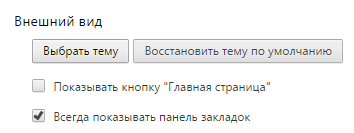
Таким образом вы попадете в магазин расширений хрома. Тут можно установить расширения, игры и темы. (Читайте о расширении Stylist, которое изменяет дизайн Вконтакте) Зайдите в раздел Темы и выбирайте на ваш вкус.
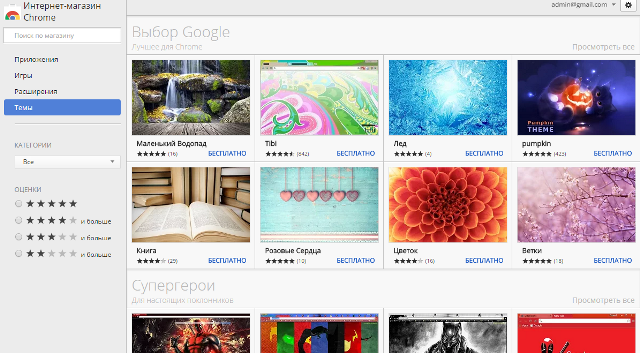
Более 5 тысяч красивых и элегантных тем к вашему вниманию. Кликнув на понравившуюся стилизацию, можно почитать более детальную информацию: описание, рейтинг совместимость в вашим устройством, отзывы, или найти похожие темы.
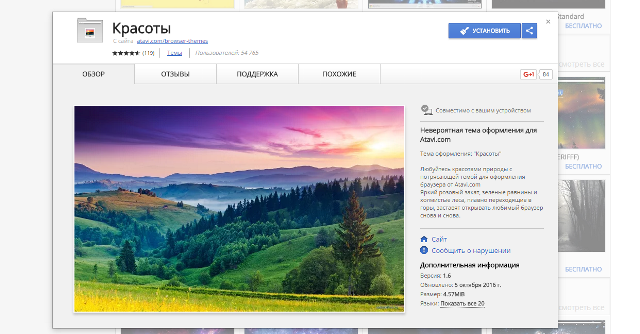
Чтобы установить тему Google Chrome нажмите прямоугольную синюю кнопку “Установить”. Процесс установки и настройки займет несколько секунд. Тема активируется автоматически, перезагружать браузер не обязательно. Откройте новую вкладку и вы сами все увидите. Таким образом можно изменить внешний вид Google Chrome. Если вам не понравилась установленная тема – ее можно удалить. Настройки -> Внешний вид -> Восстановить тему по умолчанию. Тогда восстановится стандартная стилизация браузера.
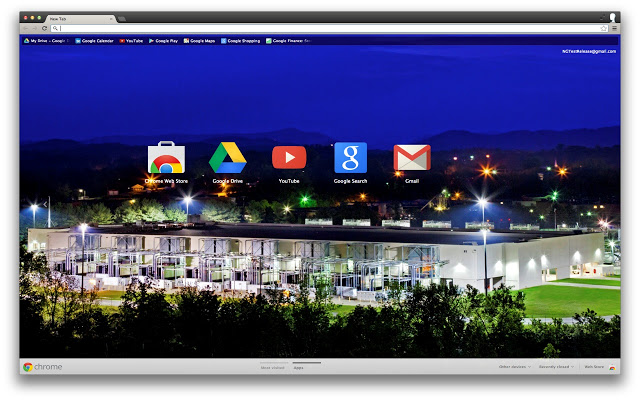
Вот такими несложными манипуляциями можно украсить и “обновить” интерфейс браузера. Chrome – не единственный браузер поддерживающий стилизацию. Все современные браузеры имеют инструменты для изменения интерфейса. Также стоит обращать внимание на функционал, возможности веб-браузеров. Например, недавно Mozilla Firefox ввела функцию перехвата ошибок 404. Также мы писали о секретных возможностях Chrome. Пользуйтесь тем, что вам удобно. А если у вас появилась реклама – прочитайте руководство по удалению рекламы из браузера. Желаю удачи.
